" обяви пускането на 21 декември 2010 г. на ново издание 1.1 на "1C: Библиотека на стандартните подсистеми 8.2" (BSP). Издание 1.1 е следващият етап в разработването на инструменти за разработчика на приложни решения на "1C: Enterprise 8.2" платформа.
Издание 1.1 на BSP предоставя набор от универсални функционални подсистеми, готови секции за потребителска документация и технология за разработване на приложни решения на платформата 1C:Enterprise 8.2. С използването на BSP става възможно бързото разработване на нови конфигурации с готова базова функционалност, както и включването на готови функционални блокове в съществуващи конфигурации. Използването на BSP при разработването на приложни решения на платформата 1C:Enterprise 8.2 също ще позволи постигането на по-голяма стандартизация на конфигурациите, което ще намали времето за изучаване и внедряване на приложни решения поради тяхната унификация според набора от използвани стандартни подсистеми .
Ново във версия 1.1 BSP
Издание 1.1 включва редица нови подсистеми, някои от създадените по-рано функционалности са разделени в отделни подсистеми, направени са значителни промени в някои съществуващи подсистеми и е внедрен BSP „Помощник за внедряване“.
Подсистемата "Уеб услуги за работа с файлове" осигурява работа с прикачени файлове, които физически се намират в друга информационна база (файлова библиотека). Всяка конфигурация с подсистемата „Работа с файлове“, която е публикувана като уеб услуга, може да действа като файлова библиотека. Подсистемата предоставя на потребителя основен комплектоперации с файлове: преглед на списъка с прикачени файлове, добавяне на нови файлове, изтриване на файлове и отваряне на файлове за преглед.
С помощта на новата подсистема "Взаимодействия" в конфигурацията, планирането, регистрацията и подреждането на взаимодействията могат да се организират: кореспонденция от имейл, разговори и срещи. Всички взаимодействия, както и информацията за контактите за взаимодействие, се съхраняват централно в информационната база. Например, тази подсистема се използва активно в издание 11 на конфигурацията „Управление на търговията“.
Подсистемата „Промяна на дати на забрана“ ви позволява да блокирате промените на всякакви данни (документи, записи в регистъра, елементи на директория и др.) преди определена дата. Възможно е да се конфигурира както една обща дата за цялата информационна база като цяло, така и няколко дати за секции и/или отделни обекти на счетоводни секции.
Подсистемата "Прикачени файлове" ви позволява да съхранявате (прикачвате) файлове към произволни конфигурационни обекти. За разлика от подсистемата "Работа с файлове", тази подсистема е фокусирана върху произволно голям брой различни видовесобственици на файлове без загуба на скорост, когато потребителският достъп е ограничен на ниво запис. Според състава на функциите и външен видподсистемата е близка до подсистемата "Работа с файлове": колективно редактиране на файлове, поддръжка за пълнотекстово търсене в прикачени файлове, електронен цифров подпис, криптиране.
В подсистемата "IB Backup" за файлови информационни бази възможността за изп архивираненастройки по заявка и по график. Вграден асистент за възстановяване на информационна база от копие. За режима на работа клиент-сървър се предоставя известие за необходимостта от конфигуриране на архивиране с помощта на стандартни инструменти за СУБД.
Подсистемата "Електронен цифров подпис" предоставя на разработчика на приложението софтуер и потребителски интерфейс за работа с криптографски инструменти: електронен цифров подпис и проверка на подписа.
Следната подсистема е подчертана като самостоятелна: "Групова модификация на обекти", която предоставя универсална услуга за групова промяна на свойства и детайли на обекти от произволен референтен тип (директории, документи и др.), както и подсистемата " Файлови функции". Подсистемата "Файлови функции" е технологична подсистема, която може да се използва само във връзка с подсистемите "Работа с файлове" и/или "Прикачени файлове". Тя изпълнява функции, общи както за подсистемите, така и за основните потребителски интерфейсиработа с файлове, съхраняване на файлове в дискови обеми, функции за поддръжка на RIB и създаване на начален образ на информационната база.
Подсистемата "Основна функционалност" е с нов софтуерен интерфейсза групово записване на събития от клиентския код в дневника, както и за проверка дали определени типове събития са активирани в дневника. Добавени функции за проверка на коректността на регулираните данни (TIN, контролен пункт и др.).
В подсистемата „Бизнес процеси и задачи“ се появиха нови функции, които значително разширяват сценариите за използване на бизнес процеси в конфигурации: спиране на бизнес процеси, йерархия на подчинение на бизнес процеси и приемане на задачи за изпълнение.
За конфигурации с малък брой потребители, подсистемата "Потребители" предоставя функционална опция, която деактивира конфигурацията на потребителски групи и външни потребителив конфигурацията.
Подсистемата за обмен на данни предоставя на разработчиците за обмен на данни нов режимразтоварване на обекти „Разтоварване, ако е необходимо“, както и възможност за превключване на режимите на разтоварване на обекти в режим „1C:Enterprise“. Освен това администраторът за обмен на данни вече може да конфигурира всички релации за картографиране на обекти, които мигрират между тях информационни бази, включително тези, които са създадени от самия администратор или са създадени автоматично.
Подсистема "Работа с файлове" използва стандартните възможности на подсистема "Електронен цифров подпис". Освен това при сканиране на документи вече е възможно да се регулира нивото на компресия (за TIF), качеството (за JPG) и метода за запис в PDF (с помощта на външна програма).
В подсистема "Контрол на достъп" е добавен режим за използване на опростен интерфейс за настройка на права за достъп. Този режим е предназначен за приложни решения с малък брой потребители, всеки от които има уникален набор от права и ограничения за достъп. В допълнение, задаването на правата за достъп на потребители, потребителски групи, външни потребители или външни потребителски групи вече е възможно директно от формите на елементите на тези обекти. Достъпно от формуляра за настройка на потребителски права пълен списъкразрешени действия (роли), изчислени въз основа на членството на потребителя в определени групи за достъп. За да се получи пълна картина на правата на даден потребител, потребителска група, външен потребител или група от външни потребители, е разработен подробен доклад. като допълнителна възможностсписъкът на членовете на групата за достъп вече показва и своите „неявни“ членове: членове на потребителски групи (външни потребителски групи), както и потребителски мениджъри.
В подсистема "Физически лица" са реализирани проверки за попълване на серия и номер на документ индивидуален(военна карта, военна карта на офицер от запаса, дипломатически паспорт на гражданин на Руската федерация и др.).
Наред с подсистемите, BSP предлага и отделни методи за разработване на приложни решения. В издание 1.1 на разработчика се предоставят готови раздели от документация за включване в описанието на конфигурацията, разработена на базата на BSP.
За първоначално внедряване и последваща актуализация на BSP версии в приложни решенияИздание 1.1 включва специален инструмент - "Помощник за внедряване". Този асистент осигурява подкрепа за вземане на решения за внедряване на BSP в конфигурацията, както и автоматичен контрол на действителния резултат от внедряването на BSP. Тъй като вземането на решения за прилагане на BSP и наблюдението на тяхното изпълнение вече не изисква „потапяне“ в техническите детайли на внедряването, проектирането, внедряването и контролът могат да се извършват от различни специалисти и в различни моменти от време.
Как да мигрирам от предишната версия
Издание 1.1 се предоставя на регистрирани потребители на системата 1C:Enterprise 8, които имат валиден абонамент за поддръжка на информационни технологии (ITS).
За да актуализирате BSP до версия 1.1, беше пусната версия 1.1.1, съвместима с платформа версия 8.2.13 и по-нова.
Версия 1.1.1 на BSP е публикувана като част от изданието на ITS от февруари 2011 г. на уебсайта за поддръжка на потребители http://users.v8.1c.ru/ и на уебсайта на ITS http://its.1c. ru/ (достъп до тези сайтове имат само абонати на ITS).
Общата процедура за актуализиране на конфигурацията на вече използван BSP до версия 1.1.1 е дадена в документацията, включена в доставката на тази версия. Характеристиките на актуализиране от предишни версии 1.0.7, 1.0.6, бета версия 1.0.5 и пробна версия 1.0.4 са описани във файла update.htm, също включен в доставката на версия 1.1.1.
За да актуализирате BSP версиите в приложните решения, се препоръчва да използвате „Помощник за внедряване“, който е включен в комплекта за разпространение под формата на външна обработка.
Библиотека от стандартни подсистеми (LSL) - набор от подсистеми за конфигурации на платформата 1C:Enterprise, реализиращи основна функционалност и индивидуални функционални блокове. Нека се опитаме да разберем по-подробно какво е това.
Защо се създаде БСП?
Първата версия на BSP беше пусната от 1C през 2010 г. за платформата 1C:Enterprise 8.2. 1C предлага да използвате тази библиотека (или нейните отделни подсистеми) като основа за създаване на ваши собствени приложни решения. Също така всички стандартни продукти, произведени от самия 1C, са базирани на BSP.
Използването на единни модули направи възможно постигането на по-голяма стандартизация на приложните решения, което от своя страна направи възможно намаляването на времето, изразходвано за тяхното изучаване (от програмисти, администратори и крайни потребители).
За програмистите, разработващи приложни решения от нулата, BSP им позволи да спестят много време, защото Не е необходимо да се разработват самостоятелно основните функционални блокове, включени в BSP. Разработката и тестването бяха извършени от 1C за програмиста. Сега програмистът трябва само да разбере вече разработената функционалност и да научи как да внедри BSP.
Как се разпределя БСП?
BSP е конфигурация за платформата 1C:Enterprise. Освен това конфигурацията не е самостоятелно решение за приложение, а просто набор от инструменти за разработчика. Цялата конфигурация или част от подсистемите могат да се използват при разработване на приложни решения.
Доставката на BSP включва демо база с пример за изпълнение. Тази демонстрационна база данни е достъпна за преглед на уебсайта на 1C. Можете да прочетете как можете да получите достъп до него в статията.
БСП не се продава. Комплектът за разпространение на BSP може да бъде получен безплатно, ако имате абонамент за поддръжка на информационни технологии (ITS). За да използвате приложно решение, разработено на базата на BSP, не е необходим абонамент за ITS. Партньорите на 1C също могат да получат BSP безплатно.
Официалната документация за BSP се намира на https://its.1c.ru/db/bspdoc и е достъпна, ако имате абонамент за ITS.
Състав на БСП
BSP се състои от много подсистеми, които се разделят на:
- независима. За да го реализирате, е достатъчно да прехвърлите всички обекти в целевата конфигурация и да покажете обектите в интерфейса. Примери за такива подсистеми: „Анализ на регистрационни файлове“, „Валути“, „Завършване на потребителски операции“.
- интегрируеми. Проектиран за тясна интеграция с други конфигурационни обекти. За внедряването на такива подсистеми е необходимо да се изпълнят допълнителни настройки. Примери за такива подсистеми: „Версиониране на обекти“, „Попълване на обекти“, „Забрана за редактиране на детайли на обекти“.
В момента (юли 2017 г.) е налична BSP версия 2.4.2, която поддържа следната функционалност:
| Инструменти за администриране и поддръжка | Анализ на регистрационния файл Допълнителни отчети и обработка Настройки на програмата Актуализация на конфигурацията Оценка на изпълнението Намиране и премахване на дубликати Профили за сигурност Планирани задачи Архивиране на информационната сигурност Премахване на маркирани обекти Управление на суми и агрегати |
| Администриране на потребители и права за достъп | Изключване на потребителите Потребители Контрол на достъпа |
| Интеграция с други програми и системи | Външни компоненти Зареждане на данни от файл Интеграция с 1C-Bukhfon (1C-Connect) Обмен на данни Изпращане на SMS Получаване на файлове от интернет Работа с имейл съобщения Раздаване на доклади |
| Технологични механизми и програмни интерфейси | Основна функционалност Попълване на обекти Забрана за редактиране на детайли на обекта Актуализиране на версията за защита на информацията Plug-in команди Префиксиране на обекти Работа в сервизен модел Център за наблюдение |
| Приложни подсистеми и потребителски работни станции | Въпросник Бизнес процеси и задачи Опции за отчет Взаимодействия Работа с файлове Текущи дела Шаблони за съобщения |
| Нормативна справочна информация и класификатори | банки Валути Работно време Календарни графици |
| Обслужващи подсистеми | Обекти за създаване на версии Групова модификация на обекти Датите са забранени за промяна Бележки за потребителя Защита на личните данни Информация за стартиране Информация за връзка Потребителски напомняния Задаване на реда на елементите Печат Пълнотекстово търсене Проверка на законността на получаване на актуализации Свойства Деклинация на обектни представяния Структура на отчета Електронен подпис |
Конкретните подсистеми ще бъдат описани по-подробно в отделни статии.
Изпълнение на БСП
Преди да внедрите библиотека от стандартни подсистеми във вашата конфигурация, трябва да определите списъка с подсистеми, които да бъдат внедрени. В най-простия случай са внедрени всички подсистеми. Независимо каква функционалност е необходима, има задължителни подсистеми, които винаги се изпълняват:
- Основна функционалност;
- Актуализиране на версията за информационна сигурност;
- Потребители.
Общата схема на изпълнение се състои от следните етапи:
- Прехвърляне на необходимите обекти с метаданни към целевата конфигурация;
- Настройка на прехвърляни обекти;
- Използване на BSP обекти при разработване на нова функционалност.
За подпомагане на внедряването на BSP, библиотеката включва обработка Първо внедряване на BSP.epf . Той се намира в директорията на шаблона за конфигурация. В обработка кратко описаниена всички подсистеми и се определя взаимозависимостта на подсистемите една от друга.
За да проверите правилността на изпълнението на BSP, в директорията на шаблона за конфигуриране се намира отчет Проверка на изпълнението на BSP.erf.
Как да разберете версията на решението за приложение BSP
Има няколко начина да разберете коя версия на BSP се използва в конкретно решение за приложение:
- Програмно: извикване на функция StandardSubsystemsServer. Библиотечна версия() ;
- Интерактивен: в информационния регистър „Версии на подсистемата“ вижте стойността на версията за подсистемата „Стандартни подсистеми“.
Печат (Ctrl+P)
Инструкции за внедряване на библиотека от стандартни подсистеми
Библиотеката включва набор от универсални функционални подсистеми,
предназначен за използване в приложни решения на платформата "1C: Enterprise 8.3".
Файловете за доставка съдържат
1. 1Cv8.cf – файл за доставка на библиотека. Не е предназначен за създаване
информационни бази данни, базирани на шаблон.
2. 1Cv8_demo.dt – демонстрационна база.
3. 1Cv8_demo.cf – демонстрационен файл за доставка на база данни.
Първото внедряване на библиотечни подсистеми в конфигурацията и актуализирането на версията на вече внедрена библиотека са забележимо различни. След като заредите файла 1Cv8.cf в празна конфигурация, трябва да конфигурирате библиотечните обекти, както е описано в раздел 2.2, в противен случай ще се покаже съобщение, когато работите в корпоративния режим
Когато за първи път внедрих BSP,Използвах файла 1Cv8_demo.cf, където всичко вече беше конфигурирано и го заредих в празна конфигурация, след което активирах възможността за промяна на конфигурацията и методично изтрих добавените обекти, които не ми трябваха в конфигурационния файл 1Cv8_demo.cf и подготвих друг cf файл, който може да бъде зареден в празна конфигурация, без да настройвам мигрирани библиотечни обекти.
Като цяло процесът на внедряване се състои от следните етапи:
Етап 1. Прехвърляне на обекти с метаданни от файла за доставка на библиотека към конфигурацията.
Етап 2. Конфигуриране на мигрирани библиотечни обекти.
Етап 3. Използване на библиотечни обекти при разработване на конфигурация.
Всички функционални подсистеми, включени в библиотеката, принадлежат към родителската подсистема „Стандартни подсистеми“ в дървото на обектите с метаданни на конфигуратора. Подсистемите, предназначени за конфигурации, проектирани да работят в сервизния модел, са подчинени на подсистемата „Работа в сервизния модел“.
За задачата за първоначално внедряване и последващи актуализации на библиотечните версии в решенията за приложения, комплектът за разпространение включва специален инструмент - асистент за внедряване ( външна обработкаПърво внедряване на BSP.epf).

Неговите функции включват поддръжка за вземане на решения за внедряване на библиотеката в конфигурацията, както и автоматичен контрол на действителния резултат от внедряването. Тъй като вземането на решения за изпълнение и наблюдението на тяхното изпълнение не изисква потапяне в техническите детайли на изпълнението, проектирането, внедряването и контролът могат да се извършват от различни специалисти и в различни моменти от време
Стъпка 1 Прехвърлете обекти с метаданни от файл
доставка на библиотеката до конфигурацията.
Първо изпълнение
Стъпка 1.За да прехвърлите библиотечни обекти към вашата конфигурация по време на първото внедряване, трябва да изберете командата от менюто Конфигурация – Сравнение, сливане с конфигурация от файл в режим Конфигуратор. В диалоговия прозорец посочете файла за доставка на библиотеката и потвърдете заявката за поддръжка.

Стъпка 2.В прозореца, който се отваря за сравняване и обединяване на конфигурации, махнете отметките от всички квадратчета, поставете отметка в квадратчето „включете областта на подчинените подсистеми“ и маркирайте прехвърлените обекти с помощта на командата Действия – Маркирайте от подсистеми за конфигурация на доставчика.

От групата подсистеми Standard subsystems изберете:
- задължителни подсистеми: Основна функционалност, Актуализация на версията за информационна сигурност, Потребители, Информация за контакт. Имайте предвид, че когато внедрявате подсистемата „Потребители“ за използване в модела на услугата
подсистема "Контактна информация" - подсистеми, които трябва да бъдат внедрени във вашата конфигурация, например сервизни подсистеми, нормативна информация и
класификатори - ако конфигурацията трябва да работи в сервизния модел, тогава трябва да включите допълнителни подсистеми, които трябва да бъдат прехвърлени към конфигурацията, за да работят в сервизния модел
Стъпка 3.Освен това трябва да поставите или махнете отметка в квадратчетата за отделни библиотечни обекти и техните свойства и да изберете режима на обединяване Вземете от файл (Действия – Задаване на режим за всички...) и щракнете върху бутона Изпълнение. В прозореца със списък на зависими обекти щракнете върху Продължи.
Стъпка 4. След като завършите сравнението и обединяването, преминете към втория етап - настройка на библиотечни обекти. В зависимост от броя на внедрените подсистеми, тази стъпка може да отнеме от един до няколко часа.
Актуализиране на версията на библиотеката
Този раздел описва обща схемаактуализации на нова версиябиблиотеки. Дадени са отделни функции за актуализиране на всяка конкретна версия на библиотеката придружаващ документ updateSSL.htmвключени в доставката на библиотеката. Като правило, когато преминавате между издания, подиздания и издания на библиотека (първо,
втора и трета цифра в номера на версията) са необходими допълнителни стъпки за актуализиране и при преминаване между издания на корекция на библиотеката (четвърта цифра
в номера на версията), като правило не са необходими допълнителни действия. В редки случаи, когато все още са необходими допълнителни стъпки при актуализиране до версия с корекция на библиотеката, съответните инструкции се съдържат не само в updateSSL.htm, но и във файла readme.txt в раздела Важно. За да актуализирате версията на библиотеката, изберете командата от менюто Configuration – Support – Update configuration. В диалоговия прозорец изберете опцията Избор на файл за актуализиране, задайте пътя до файла за доставка на библиотека и потвърдете заявката за
актуализиране на версията на конфигурацията на доставчика.
Стъпка 1.Първо трябва да подготвите остарели библиотечни метаданни обекти за премахване от конфигурацията. За да направите това, в прозореца, който се отваря за сравняване и сливане на конфигурации, махнете отметките от всички квадратчета до обекти с метаданни, след което задайте филтъра за сравняване и сливане на стойността Показване на присъстващите само в конфигурацията на стария доставчик в групата Конфигурация на нов доставчик<- Старая конфигурация поставщика, как указано на рисунке.
След това маркирайте всички обекти с метаданни с квадратчета за отметка, изберете режима на обединяване Вземете от новата конфигурация на доставчика (Действия – Задаване на режим за всички...) и щракнете върху бутона Изпълнение.
Ако има препратки към остарели библиотечни обекти от други конфигурационни обекти или от други обекти в самата библиотека, бутонът Продължи не е наличен. Трябва ръчно да изчистите всички препратки от други конфигурационни обекти и да продължите към стъпка 2 (но препратките от библиотечни обекти ще бъдат премахнати автоматично в стъпка 3).
Ако не са намерени препратки към остарели библиотечни обекти и бутонът Продължи успя да постави конфигурацията в поддръжка, тогава трябва да отмените поддръжката, като се върнете към първоначалната конфигурация на базата данни (меню Конфигурация – Конфигурация на база данни – Връщане към конфигурация на база данни).
Стъпка 2.Повторете командата Configuration – Support – Update configuration, като посочите пътя до файла за доставка на библиотеката в опцията Select update file. В прозореца, който се отваря за сравняване и обединяване на конфигурации, премахнете всички отметки и маркирайте прехвърлените обекти с командата Действия – Маркиране по подсистеми на новата конфигурация на доставчика. От групата подсистеми „Стандартни подсистеми“ изберете:
● задължителни подсистеми;
● допълнителни подсистеми, които трябва да бъдат прехвърлени в конфигурацията, за да работят в сервизния модел;
● всички вече внедрени подсистеми, както и подсистеми, които допълнително трябва да бъдат внедрени във вашата конфигурация;
● подсистеми, от които зависят горепосочените подсистеми,
След това поставете отметки в квадратчетата за прехвърляне на същия набор от подсистеми (обект на метаданни „подсистема“), както и подсистемата за администриране (ако е била внедрена преди или е планирана да бъде внедрена) в прозореца за сравняване и обединяване на конфигурации.
Изберете режима на обединяване Вземете от новата конфигурация на доставчика (Действия – Задаване на режим за всички...).
След това трябва да маркирате всички остарели библиотечни обекти с метаданни за премахване от конфигурацията. За да направите това, задайте филтъра за сравнение и обединяване на стойността Показване на присъстващите само в конфигурацията на стария доставчик в групата Конфигурация на нов доставчик<- Старая конфигурация поставщика, как указано на рисунке.
След това проверете всички обекти с метаданни и щракнете върху Изпълнение. В прозореца със списък на зависими обекти щракнете върху бутона Продължи.
Стъпка 3. След като завършите сравнението и обединяването, преминете към втория етап - настройка на библиотечни обекти.
По правило конфигурациите в 1C са написани за потребители. Всички конфигурации са различни, но доста често различните конфигурации използват едни и същи обекти, които се различават леко един от друг. Наистина е трудно да си представим конфигурация, в която няма да се появят такива субекти като елементи, контрагенти, потребители и валута. И някои задачи са типични: възможност за основно разграничаване на правата, работа с имейл, задачи за потребители и др. Но има конфигурация, която улеснява работата на програмиста; тя съдържа и структурира стандартните задачи, които работодателите поставят на програмистите.
Ако сте работили с различни стандартни конфигурации от 1c, ще забележите, че те са доста сходни, много основни функции са еднакви за всички стандартни конфигурации. Също така от BSP можете да добавите към собствената си конфигурация такива стандартни директории като организации, банки, валутен класификатор и много други.
Ще се опитаме да разберем кои подсистеми са отговорни за какво и как са свързани помежду си.
Ако решите да използвате BSP, това не означава, че трябва да използвате всички подсистеми, които са включени в него. BSP включва специален асистент за внедряване, който помага значително да спести време при разработването на нова конфигурация. Асистентът е проектиран като съветник стъпка по стъпка, с помощта на който разработчикът определя подсистемите, от които се нуждае, а съветникът ще създаде празно място, с което можете да работите в бъдеще. По същество получаваме шаблон за бъдеща конфигурация.
Ако стартираме BSP в режим на тънък клиент, ще видим такъв прозорец
В началния етап се интересуваме от раздела „Инструменти за разработчици“, с който ще стартираме „Помощник за внедряване на BSP“

Самият скуа изглежда като помощник стъпка по стъпка.
На първия етап избираме подсистемите, които ще ни трябват в разработваната конфигурация.
Например така 
След това трябва да посочите файла, в който ще запазим настройките. XML файлов формат.
След това преминаваме към втория етап.
На втория етап задайте допълнителни параметри за всяка от избраните подсистеми.
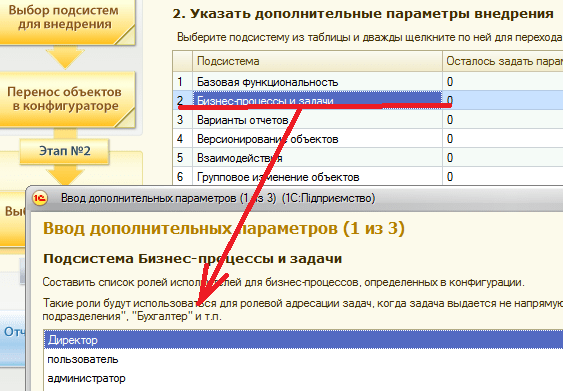
След като изберете всички параметри, системата ще провери дали всичко е избрано правилно и ще предложи различни опции за проследяване на грешки

Или в тази форма:

В следващите статии ще продължим да изучаваме работата с библиотеката от стандартни подсистеми.




